Ubuntu - популярный дистрибутив Linux для домашнего использования, а также для корпоративных пользователей. Многие пользователи Ubuntu полагаются на графический интерфейс пользователя для таких вещей, как обновление и управление пакетами. В этом руководстве рассказывается, как обновлять пакеты, обновлять версию ОС и легко автоматизировать обновление из командной строки.
Обновите Ubuntu 14.С 04 по 16.04
Обновление Ubuntu с 14.С 04 по 16.04 предполагает ввод пары команд:
sudo su apt-get install update-manager-core do-release-upgrade
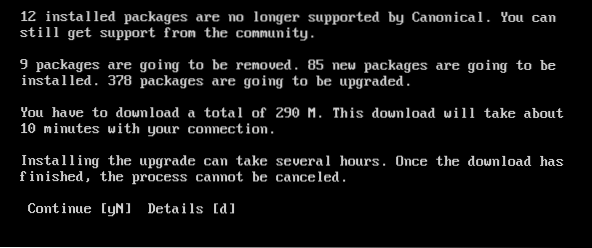
Перед запуском приведенных выше команд обязательно отредактируйте файл / и т. д. / обновлений-менеджер / выпуск-обновления чтобы указать поведение по умолчанию для средства обновления выпуска. В этом релиз-апгрейды файла в настоящее время существует три метода изменения поведения обновления: первый - проверка отсутствия обновлений, второй метод - обновление текущей операционной системы до следующей немедленной версии, третий метод - обновление LTS-версии до следующей немедленной LTS-версии. сделать-релиз-апгрейд фактически инициирует обновление. После этой команды он показывает несколько окон при автоматическом выполнении всего процесса обновления. Обычно это занимает максимум пару минут в зависимости от скорости интернет-соединения, к которому подключен компьютер.
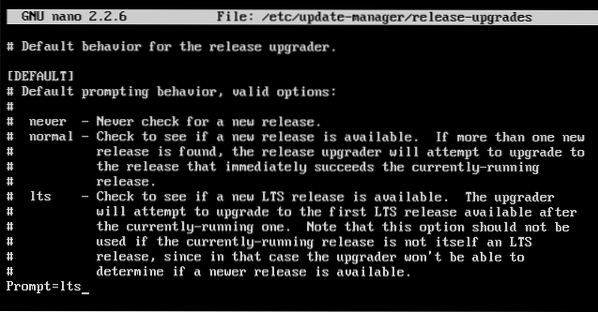
Обновить список пакетов с помощью apt-get update
Пакеты - это прикладное программное обеспечение, которое устанавливается для выполнения различных задач на компьютере. Ubuntu использует команду apt-get для управления этими пакетами, и с помощью этой команды можно не только устанавливать пакеты, но также обновлять и удалять их. Следующие инструкции показывают, как обновить список пакетов, чтобы обновить их.
Как видно из следующей команды, она автоматически загрузила список пакетов и метаданные из указанных онлайн-репозиториев. Эта информация будет использоваться при обновлении пакетов, поэтому рекомендуется выполнить эту команду перед обновлением любого пакета, чтобы получить его последнюю версию.
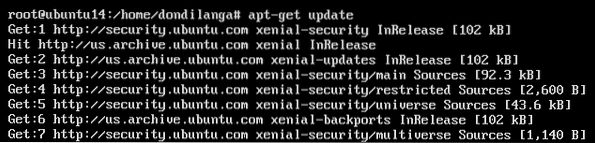
Пакеты обновлений с помощью apt-get upgrade
Разница между обновлением и обновлением в этом контексте заключается в том, что обновление извлекает информацию о более новых пакетах из репозиториев, поэтому его можно использовать для перехода к более новой версии установленных в данный момент пакетов. Обновление может быть выполнено двумя командами в Ubuntu. apt-get upgrade а также apt-get dist-upgrade. Команда Upgrade в основном обновляет пакеты до более новой версии, как следует из ее названия, не делая ничего другого, наоборот, dist-upgrade разумно обрабатывает зависимости пакетов, и поэтому, пока пакеты обновляются, возможно, будут установлены новые пакеты и существующие пакеты удалены в зависимости от списка пакетов, установленных в системе. Поэтому желательно всегда использовать apt-get dist-upgrade в большинстве случаев.
В этом примере ниже, поскольку он использует команду dist-upgrade для выполнения обновления, программа обновления разумно обрабатывает зависимости на основе списка пакетов, доступного в системе. Как видно, он удаляет 9 пакетов, воздерживается от обновления одного пакета, а также устанавливает 85 пакетов, которые не были установлены с помощью простого apt-get upgrade команда.
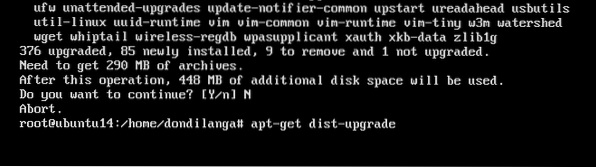
Автоматизировать процесс обновления
Автоматизация процесса обновления позволит системе выполнять обновление автоматически без вмешательства администратора. Это делает обслуживание не только эффективным, но и предотвращает попадание в систему вредоносных программ и атак.
apt-get install автоматические обновления
Ubuntu по умолчанию предоставляет автоматические обновления для автоматизации процесса обновления. Он будет автоматически обновлять пакеты всякий раз, когда доступны новые обновления. Вы можете редактировать / etc / apt / apt.conf.d / 50 - автоматические обновления файл для настройки свойств этой функции. По умолчанию Ubuntu автоматически устанавливает обновления безопасности, но после небольшого изменения файла можно также установить регулярные обновления. На втором снимке экрана показано, как автоматическое обновление настроено для отправки электронных писем при обнаружении проблем или новых обновлений пакетов.
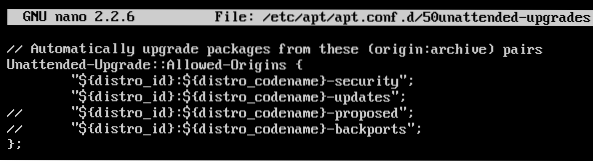

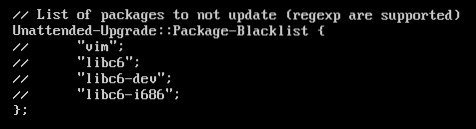
На следующем снимке экрана показано, как выглядит электронное письмо с автоматическим обновлением, когда почтовый сервер правильно настроен в системе. Он возвращает истину, если указанные условия в вышеуказанных файлах выполняются, и, следовательно, устанавливает описанные обновления в систему. Если он обновил некоторые пакеты, полное описание установки будет включено в электронное письмо вместе с названиями пакетов.
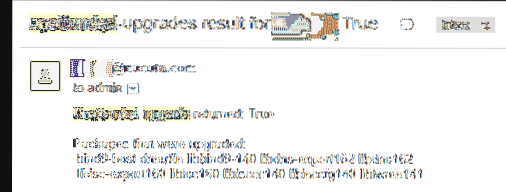
Кроме того, Ubuntu предоставляет еще несколько настроек, чтобы указать частоту процесса обновления. Это диктует, КОГДА будет запускаться процесс обновления. Редактировать / etc / apt / apt.conf.d / 10периодический чтобы изменить эти настройки.
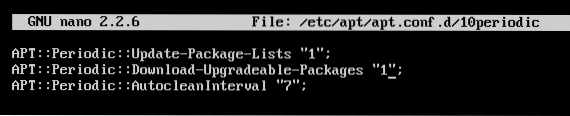
APT :: period :: update-package-lists требует, чтобы «apt-get update» запускался каждый раз п количество дней, здесь указано 1; следовательно, «apt-get update» автоматически запускается каждый день, APT :: Period :: download-upgradedable-packages требует, чтобы «apt-get upgrade -download-only» запускался каждый раз п количество дней, здесь указано 1; следовательно, «apt-get upgrade -download-only» автоматически запускается каждый день. В Autoclean нет необходимости, но он помогает системе избавиться от пакетов, которые больше не нужны.
Получать уведомления, когда доступны новые обновления
Помимо автоматизации процесса обновления, информацию о новых пакетах можно получить по электронной почте. В этом руководстве используется аптикрон для этой цели, что очень эффективно и может определять наличие новых пакетов быстрее, чем вручную. Самым большим преимуществом этого метода является возможность идентифицировать более новые обновления даже без входа на сервер, если вместе с этим включено автоматическое обновление, можно увидеть, какие пакеты были фактически обновлены. Однако у автоматического обновления есть и недостатки, например, настройка новых пакетов, когда они автоматизируются, не будет осуществляться без человеческого надзора, поэтому лучше просто получить уведомление по электронной почте. Или вы можете занести такие пакеты в черный список при автоматическом обновлении в автоматическом обновлении, чтобы гарантировать автоматическое обновление только безопасных пакетов.
apt-get install apticron
После установки apticron с помощью указанной выше команды его можно настроить в файле: / etc / apticron / apticron.conf. Единственное, что необходимо указать, это адрес электронной почты получателя, который отвечает за управление сервером, предположительно администратора. Если почтовый сервер настроен правильно, электронная почта apticron должна выглядеть, как на следующем снимке экрана. Он содержит дату отчета, имя сервера и IP-адрес, для каких пакетов есть новые обновления, а также их имена пакетов и их полную информацию, которая не была упомянута здесь из-за пробела.
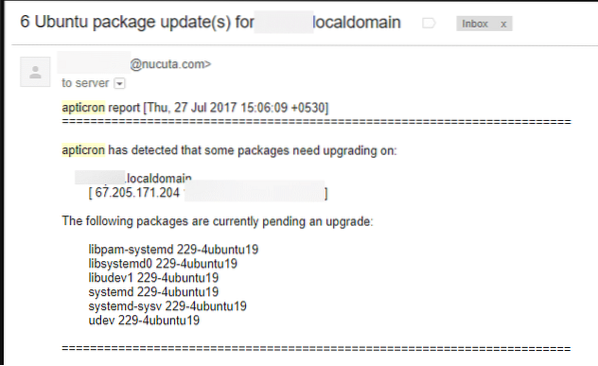
 Phenquestions
Phenquestions


